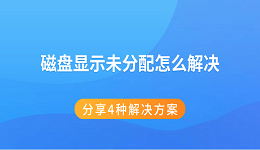在使用 Windows 操作系统时,有些用户偶尔会遇到各种错误代码,其中 0xc000009a 是一个比较常见的问题。这个错误一般出现在应用程序或操作系统启动过程中,可能导致程序崩溃或无法加载。针对 0xc000009a 错误,下面提供了一些有效的解决方法,可以帮助你迅速恢复系统的正常运行。

一、什么是 0xc000009a 错误?
0xc000009a 错误通常是由于系统无法加载程序或文件,可能与缺少运行库、系统文件损坏、或硬盘问题有关。有时,系统资源不足、内存问题或不兼容的硬件驱动也会引发此错误。该错误常在运行游戏或图形相关的应用时出现,通常提示“程序无法启动,因为计算机缺少某个文件,错误代码:0xc000009a”。
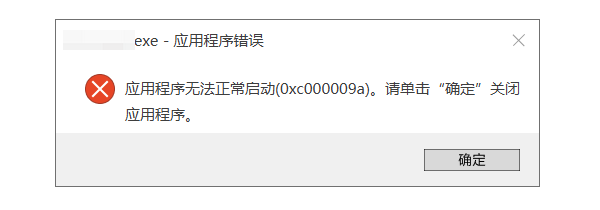
二、常见原因
1、运行库问题:系统缺少必需的运行库(如 VC++ 运行库 或 .NET 运行库),导致程序无法正常启动。
2、系统文件损坏:操作系统的核心文件或相关动态链接库(DLL)文件损坏,导致程序无法正常启动。
3、硬盘坏道或空间不足:硬盘出现坏道或没有足够的存储空间,导致操作系统无法正确读取程序所需文件。
4、驱动程序冲突或过时:某些驱动程序版本不兼容或已过时,可能导致程序在启动时发生冲突。
三、如何解决 0xc000009a 错误
现在,我们来看一下如何一步步解决这个错误。以下是解决 0xc000009a 错误的几种常见方法:
1、修复或重新安装缺失的运行库
首先,需要先确认是否缺少某些运行库文件。如果是程序启动时缺少特定的库文件(如.NET框架、VC++运行库等),我们可以使用星空运行库修复大师来修复相关的运行库文件,节省手动修复的时间和精力。
点击下方按钮可直接下载并安装星空运行库修复大师。

 好评率97%
好评率97%  下载次数:4379376
下载次数:4379376 安装完成后打开软件,点击“扫描”按钮,软件将自动扫描系统中所有运行库文件的状态。
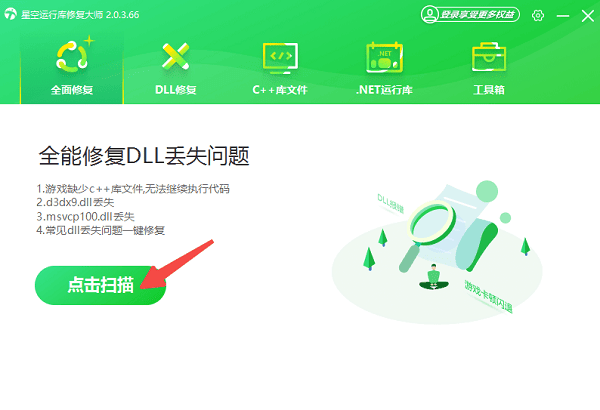
程序会检测出缺失哪些库文件,根据检测结果,点击“立即修复”按钮,软件将自动下载并安装缺失的运行库文件,修复损坏的文件。
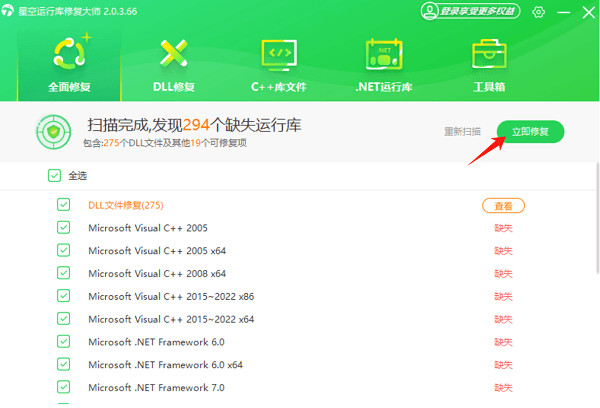
等待修复完成后,重启电脑,尝试重新运行出现错误的程序,检查问题是否得到解决。
2、修复系统文件
系统文件损坏是导致 0xc000009a 错误的常见原因。你可以通过运行 SFC(系统文件检查器) 工具来修复损坏的系统文件。
按下 Win + X,选择PowerShell(管理员)。
在命令提示符中输入 sfc /scannow 命令并按回车。
等待系统扫描并修复文件。如果检测到任何问题,工具会自动修复它们。
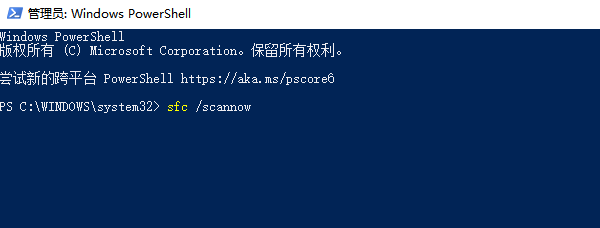
3、检查硬盘健康状况
如果硬盘有坏道或其他物理问题,也可能导致程序无法正常启动。你可以使用 Windows 自带的 chkdsk 工具来扫描和修复硬盘问题。
按下 Win + S,在搜索框中输入 cmd,右键点击“以管理员身份运行”,输入 chkdsk C: /f 命令。
系统会提示你是否在下次重启时扫描硬盘,输入 Y 然后按回车。
重启电脑,系统将在启动时自动检查并修复硬盘问题。
4、更新或重新安装相关驱动程序
此外,过时或损坏的驱动程序也可能导致 0xc000009a 错误,特别是显卡驱动和其他硬件相关驱动。有安装驱动人生的用户可以通过其来检测并更新驱动,确保你的驱动程序是最新版本。
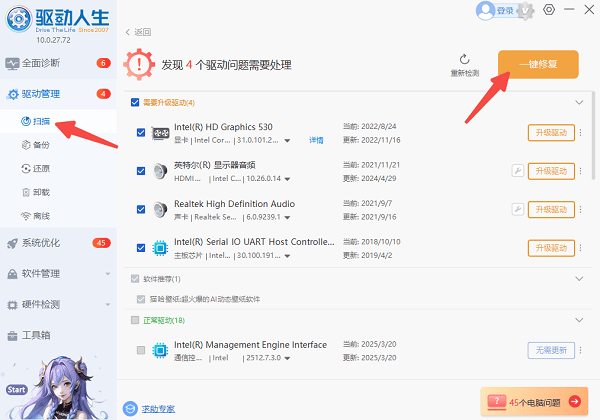
5、重新安装应用程序
如果 0xc000009a 错误仅在某个特定应用程序启动时发生,可能是该程序文件本身损坏。你可以尝试卸载并重新安装该程序。
按下 Win + X 快捷键,选择“应用和功能”。
找到并选择出问题的程序,点击“卸载”。
重新下载并安装该程序,检查问题是否解决。
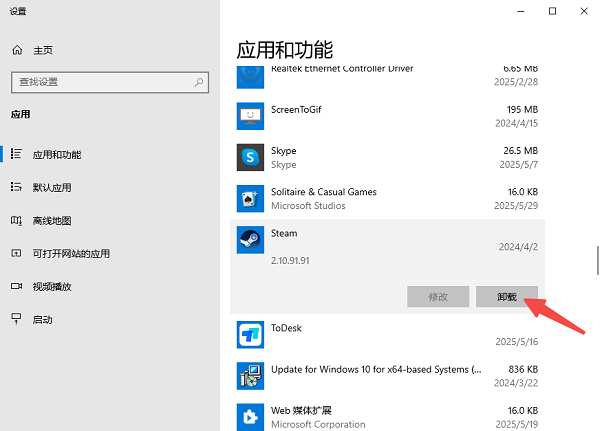
总结来说,通过修复相关运行库、更新驱动程序、检查系统文件以及确保硬件兼容性,可以有效解决此问题。如果还遇到网卡、显卡、蓝牙、声卡等驱动的相关问题,建议下载“驱动人生”进行检测修复。